
Cómo recuperar archivos borrados de Infinix con 5 soluciones

Borrar archivos importantes de tu teléfono Infinix por accidente puede ser frustrante, sobre todo cuando pierdes fotos, vídeos o documentos valiosos. Afortunadamente, existen varios métodos eficaces para recuperarlos. Tanto si tienes activada la copia de seguridad en la nube como si no, esta guía te mostrará 5 métodos probados para recuperar archivos borrados de tu Infinix, desde funciones integradas hasta herramientas de recuperación profesionales.
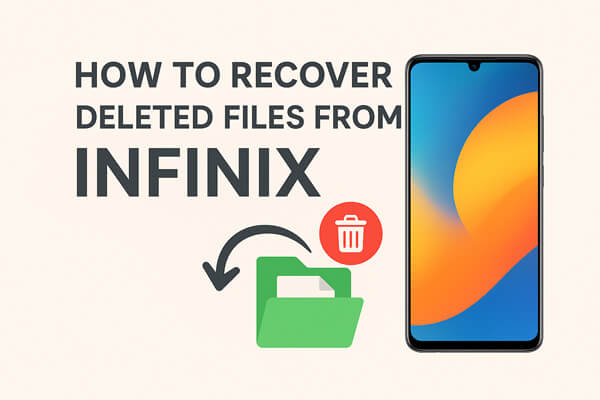
La mayoría de los dispositivos Infinix con XOS ofrecen una carpeta Papelera/Eliminados recientemente dentro de aplicaciones como Galería o Administrador de archivos. Las fotos, vídeos o documentos eliminados se almacenan aquí temporalmente antes de borrarse definitivamente.
Siga los pasos para recuperar archivos eliminados de Infinix:
Paso 1. Abra la aplicación Galería o Administrador de archivos en su teléfono Infinix.
Paso 2. Vaya a "Papelera" o "Eliminados recientemente".
Paso 3. Busque los archivos eliminados y seleccione los que desea restaurar.
Paso 4. Pulse “Restaurar” para recuperarlos a su ubicación original.

Nota: Los archivos permanecen en la papelera durante unos 30 días. Después, se eliminarán definitivamente.
Infinix ofrece XOS Cloud, una solución de copia de seguridad integrada que permite sincronizar y restaurar datos importantes como contactos , mensajes, fotos y documentos. Este método solo funciona si habilitaste la copia de seguridad de XOS Cloud antes de la pérdida de datos.
A continuación se muestra la guía sobre cómo recuperar archivos eliminados de Infinix con XOS Cloud:
Paso 1. Vaya a Configuración en su teléfono Infinix.
Paso 2. Busque y toque XOS Cloud.
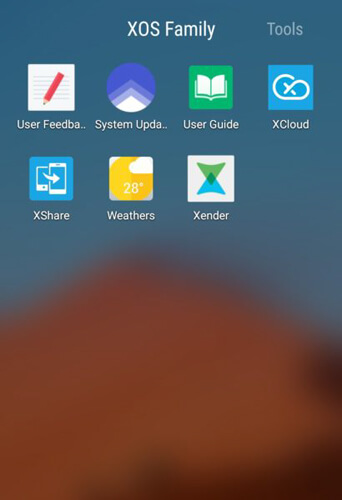
Paso 3. Inicie sesión con las credenciales de su cuenta Infinix.
Paso 4. Elija el tipo de datos que desea restaurar (contactos, fotos, archivos, etc.).
Paso 5. Pulse “Restaurar” para recuperar sus archivos.
Si activaste la copia de seguridad de Google Drive en tu teléfono Infinix, puedes restaurar fácilmente archivos de una copia de seguridad anterior. Google Drive sincroniza automáticamente fotos, documentos y datos de aplicaciones, así que incluso si los borras de tu dispositivo, podrían seguir disponibles en la nube.
A continuación se explica cómo recuperar archivos eliminados de Infinix:
Paso 1. Abra la aplicación Google Drive en su teléfono Infinix.
Paso 2. Inicia sesión con la misma cuenta de Google que utilizaste para la copia de seguridad.
Paso 3. Busque "Mi unidad" o abra la sección "Copias de seguridad".
Paso 4. Encuentra la copia de seguridad que contiene tus archivos eliminados.
Paso 5. Selecciona los archivos que necesitas y pulsa "Descargar" o "Restaurar" para recuperarlos en tu teléfono.

Si tu teléfono Infinix usa una tarjeta SD externa como almacenamiento, es posible que puedas recuperar archivos borrados con una computadora. Este método solo funciona con archivos guardados en la tarjeta SD, no en el almacenamiento interno. Así es como funciona:
Paso 1. Retire la tarjeta SD de su teléfono Infinix.
Paso 2. Insértelo en un lector de tarjetas y conéctelo a su computadora.

Paso 3. Utilice el software de recuperación para escanear la tarjeta SD, obtener una vista previa de los archivos recuperables y guardarlos en su computadora.
Si ninguno de los métodos anteriores funciona, la opción más confiable es usar una herramienta profesional de recuperación de datos . Coolmuster Lab.Fone for Android está diseñado para recuperar datos perdidos o eliminados de teléfonos Infinix, incluso sin copias de seguridad.
¿Por qué Coolmuster Lab.Fone for Android es una excelente opción para los usuarios de Infinix?
Pasos para recuperar archivos borrados de Infinix sin una copia de seguridad:
01 Descargue e instale Coolmuster Lab.Fone for Android en su computadora (compatible con Windows y Mac ).
02 Conecte su teléfono Infinix mediante el cable USB, luego habilite la depuración USB para que el programa pueda detectarlo.

03 Seleccione los tipos de archivos que desea recuperar (fotos, videos, mensajes, contactos o documentos) y haga clic en "Siguiente" para comenzar a escanear.

04 Para la recuperación de medios, elija entre "Escaneo rápido" (rápido pero menos exhaustivo) o "Escaneo profundo" (más lento pero más completo).

05 Después de escanear, obtenga una vista previa de los archivos recuperables, marque los que necesita y haga clic en "Recuperar" para guardarlos en su computadora.

Para que el proceso sea más claro, también puedes seguir este videotutorial paso a paso para obtener orientación visual.
Perder archivos importantes en tu teléfono Infinix puede ser estresante, pero como ya has visto, hay varias maneras de recuperarlos. Empieza por revisar la Papelera o tu copia de seguridad de XOS Cloud/Google Drive. Si tus archivos estaban almacenados en una tarjeta SD, prueba a escanearla con un software de recuperación.
Si no tienes una copia de seguridad disponible, la solución más segura y eficiente es usar Coolmuster Lab.Fone for Android , que te ayuda a recuperar archivos borrados directamente desde tu dispositivo Infinix. Con el método adecuado, puedes recuperar rápidamente tus datos perdidos.
Artículos relacionados:
Cómo recuperar mensajes de texto borrados en Infinix [4 métodos probados]
Cómo editar los contactos de un teléfono Infinix en la computadora [3 métodos principales]
Cómo ver mensajes de texto de Infinix en la computadora [Guía completa]
[Guía completa] ¿Cómo transferir mensajes de texto de Infinix a iPhone?





